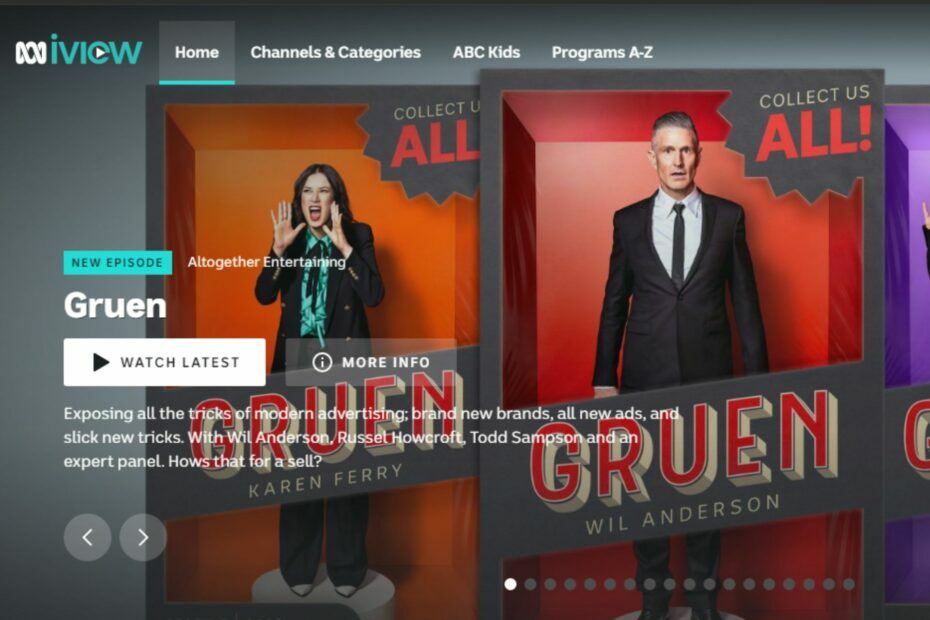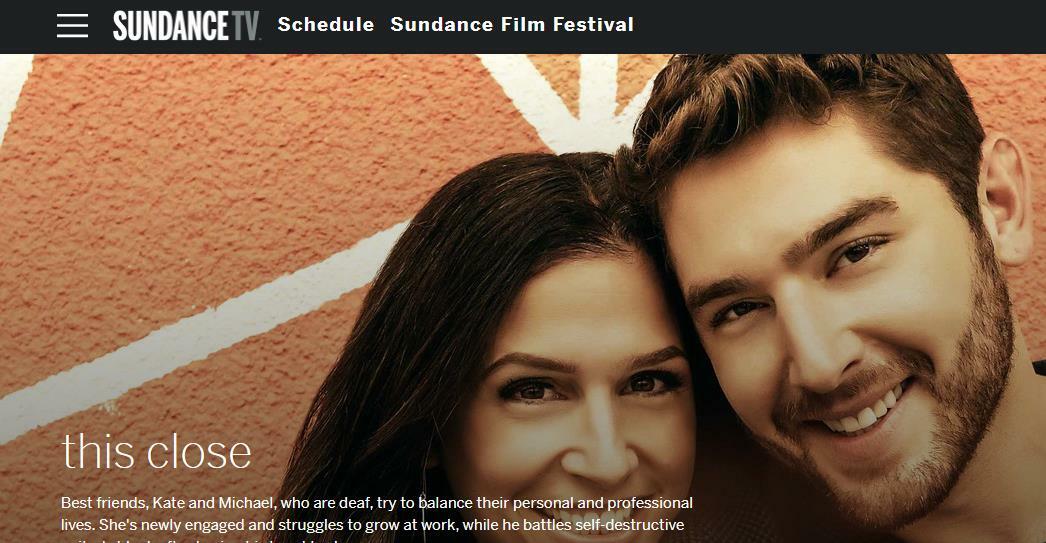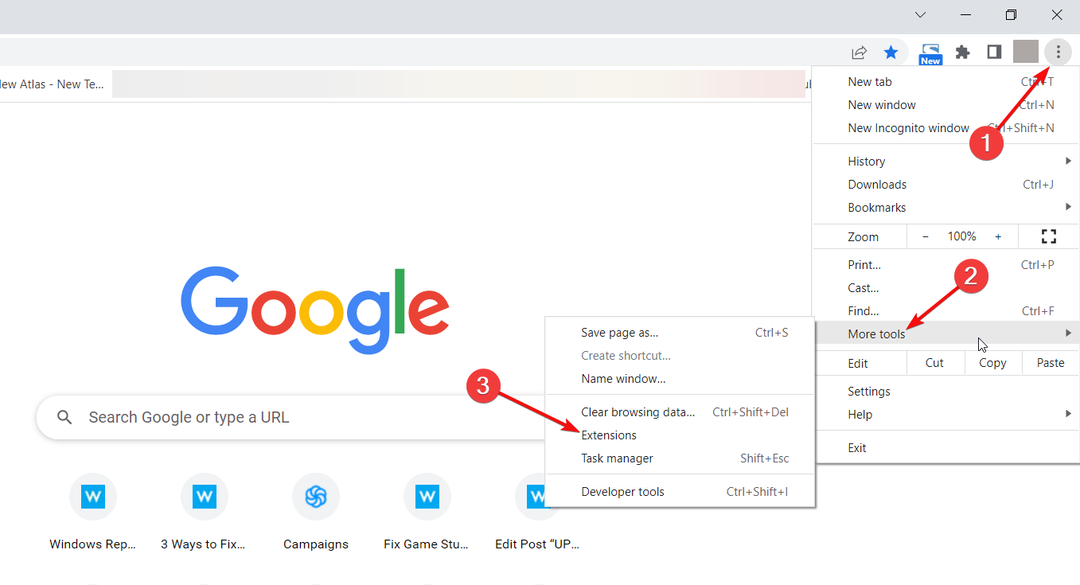- يُعد YouTube أحد أكبر الأنظمة الأساسية للبث المباشر ، ومع ذلك ، فقد أبلغ المستخدمون عن الخطأ: لا يتلقى YouTube ما يكفي من مقاطع الفيديو للحفاظ على البث السلس.
- يتم دعم دفق 4K على YouTube ، ومع ذلك ، يحتاج المستخدمون إلى امتلاك المعدات المناسبة والبرامج المتوافقة.
- يمكن أن يؤثر اتصال الإنترنت غير المستقر أو الضعيف على جودة البث. يمكن أن يؤدي النطاق الترددي المنخفض أيضًا إلى منع التدفق السلس.
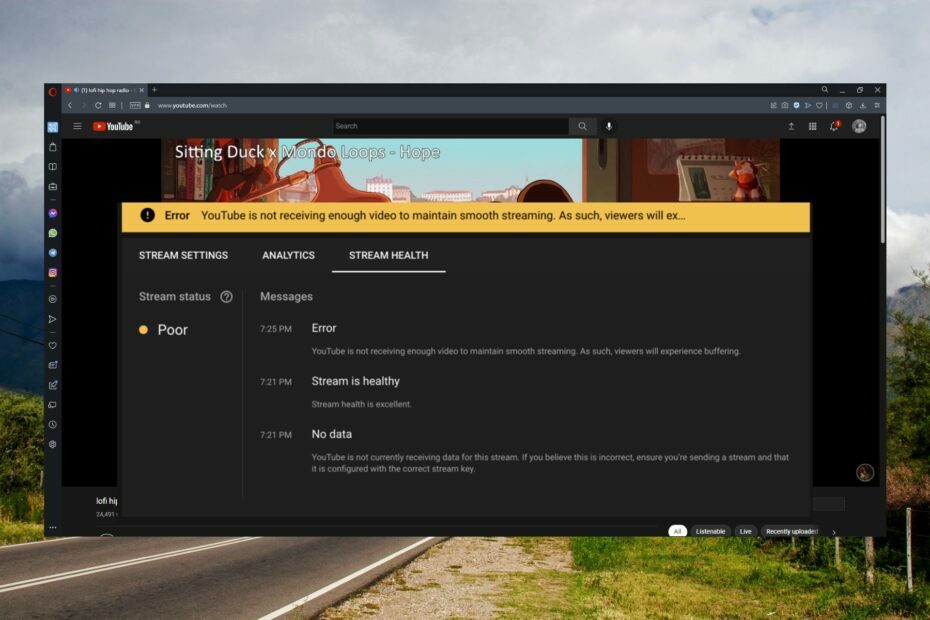
Xالتثبيت عن طريق النقر فوق ملف التنزيل
سيقوم هذا البرنامج بإصلاح أخطاء الكمبيوتر الشائعة ، ويحميك من فقدان الملفات ، والبرامج الضارة ، وفشل الأجهزة ، وتحسين جهاز الكمبيوتر الخاص بك لتحقيق أقصى أداء. إصلاح مشكلات الكمبيوتر وإزالة الفيروسات الآن في 3 خطوات سهلة:
- قم بتنزيل Restoro PC Repair Tool التي تأتي مع التقنيات الحاصلة على براءة اختراع (براءة اختراع متاحة هنا).
- انقر ابدأ المسح للعثور على مشكلات Windows التي قد تتسبب في حدوث مشكلات بجهاز الكمبيوتر.
- انقر إصلاح الكل لإصلاح المشكلات التي تؤثر على أمان الكمبيوتر وأدائه.
- تم تنزيل Restoro بواسطة 0 القراء هذا الشهر.
أصبح البث المباشر على YouTube شائعًا بشكل متزايد لأنه يتيح للاعبين والمؤثرين التواصل بشكل أكبر مع مشاهديهم. يعد وجود دفق عالي الجودة أمرًا ضروريًا لزيادة عدد الجمهور. استمر في القراءة للعثور على الحل لعدم تلقي YouTube لمقاطع فيديو كافية للحفاظ على البث.
هل يمكنني دفق 4K على YouTube؟
يدعم YouTube البث بدقة 4K للمستخدمين الذين لديهم أجهزة وبرامج متوافقة. يمكن للمشاهدين مشاهدة تدفقات 4K من YouTube من أجهزة الكمبيوتر والهواتف الذكية الخاصة بهم الآن حيث يقدم YouTube دعم 4K لنظامي Android و iOS.
إذا كنت مهتمًا بـ أفضل برامج البث المباشر على YouTube، لدينا توصيات لذلك.
لماذا البث بجودة منخفضة؟
السبب الأكثر شيوعًا للبث منخفض الجودة هو ضعف الاتصال بالإنترنت أو النطاق الترددي المنخفض. اتصالات الإنترنت غير المستقرة أو من شبكة عامة ليست موثوقة للغاية ويمكن أن تقلل من جودة البث.
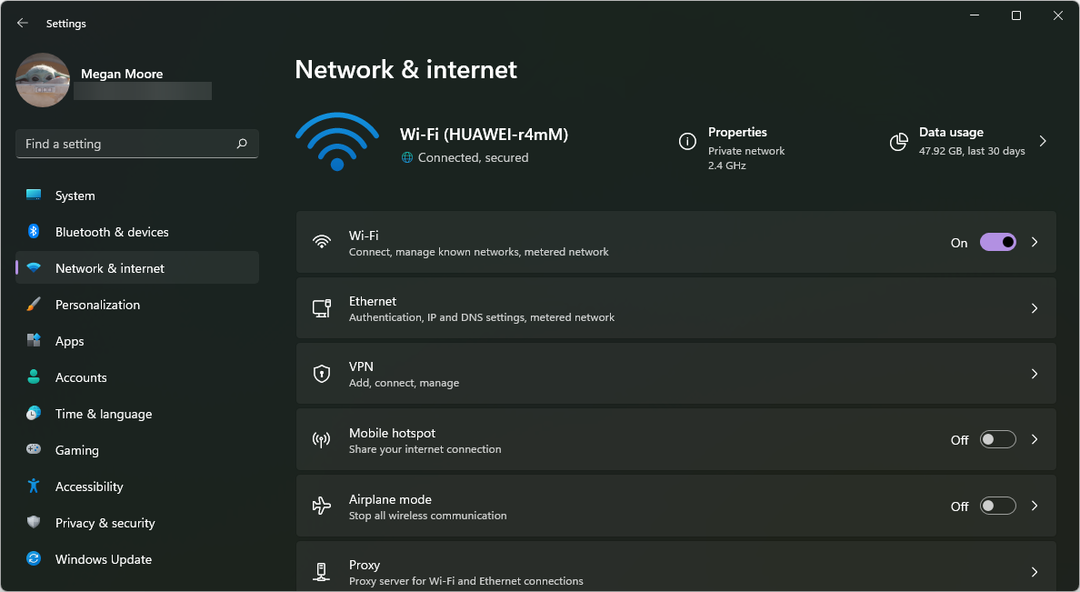
قد يكون السبب الآخر هو تراكم البيانات المخزنة على YouTube وذاكرة التخزين المؤقت أو التطبيقات المتضاربة. أبلغ المستخدمون عن تلقي الخطأ: لا يتلقى موقع YouTube مقاطع فيديو كافية للحفاظ على التدفق السلس للمنصات التالية:
- vMix
- ATEM
- OBS
- FFmpeg
- وايركاست
ماذا أفعل إذا لم يتمكن YouTube من الحفاظ على جودة البث؟ كيف يمكنني تحسين دقة البث؟
1. تحقق من اتصال الإنترنت
يعد وجود اتصال إنترنت مستقر أمرًا ضروريًا للحصول على بث عالي الجودة. إذا كنت تتلقى الخطأ: لا يتلقى موقع YouTube مقاطع فيديو كافية للحفاظ على التدفق السلس، قد يكون السبب الأكبر هو الاتصال غير الموثوق به.
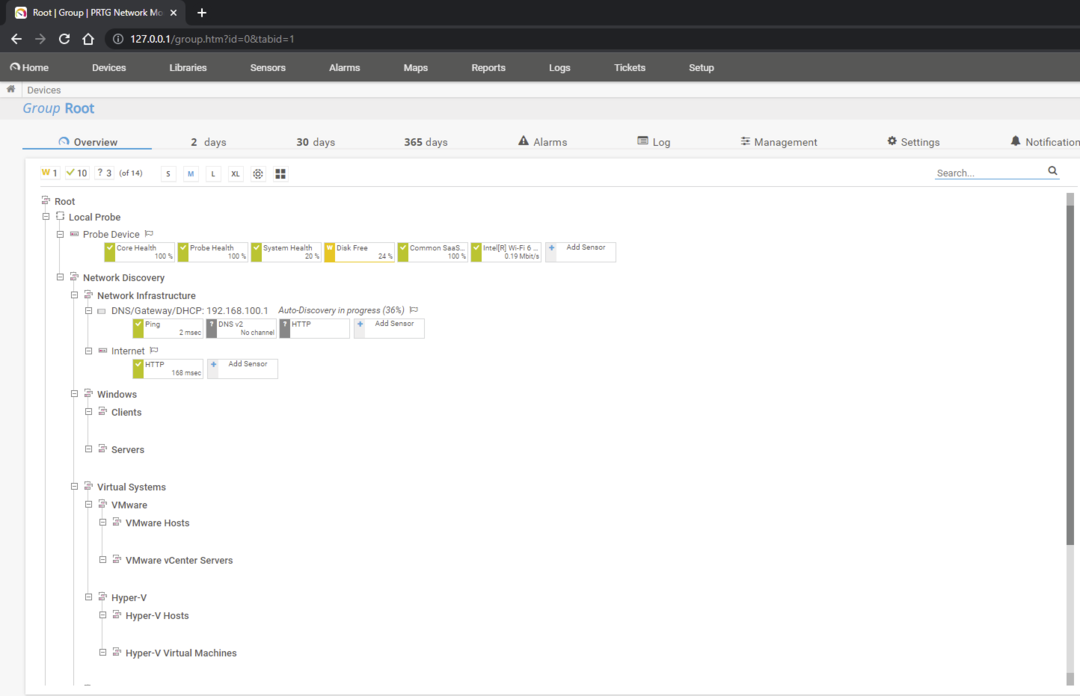
ومع ذلك ، يمكن للمستخدمين مراقبة اتصال الشبكة الخاص بهم باستخدام الأدوات. تحقق من توصياتنا الخاصة بـ أفضل برنامج مراقبة بينغ لضمان قيمة ping منخفضة.
2. اضبط معدل البت
معدل بت الفيديو هو مقدار البيانات المنقولة خلال فترة زمنية. للحصول على بث خالٍ من التأخير ، يتراوح معدل البت الموصى به لفيديو 1080 بكسل بين 4500 و 9000 كيلوبت في الثانية.
ومع ذلك ، يعيّن YouTube تلقائيًا بث المستخدم على معدل بت متغير مما يعني أن YouTube يكتشف الدقة ومعدل الإطارات أثناء البث. يمكن للمستخدمين ضبط معدل البت يدويًا عن طريق تشغيل الدقة اليدوية وبالتالي الحفاظ على التدفق السلس.
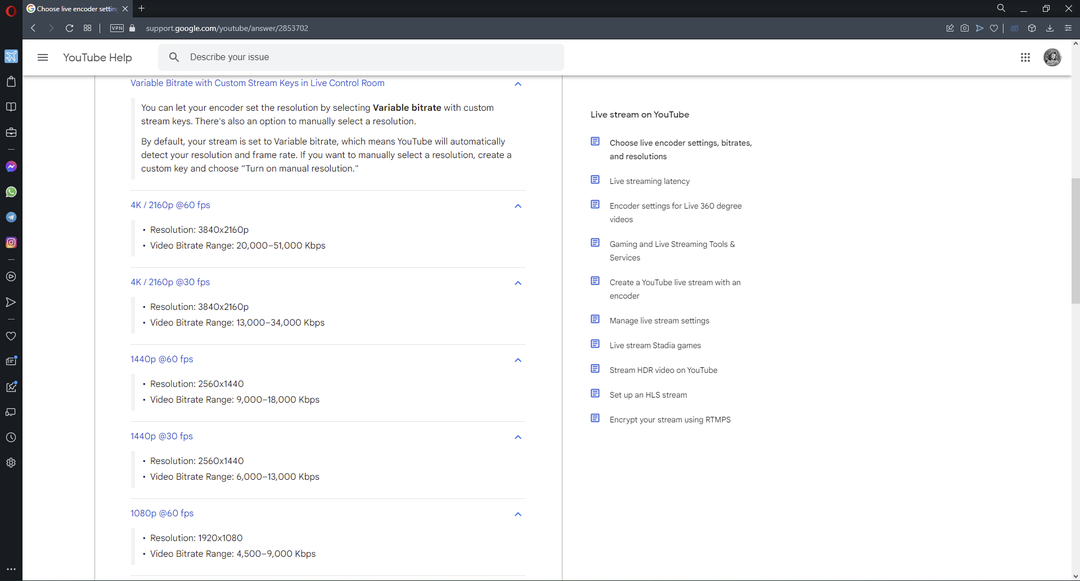
- 4 طرق سريعة لإصلاح مشاكل تدفق النيون والتخزين المؤقت
- 3 طرق سريعة لإصلاح خطأ الرافعة 6-9 وخطأ الرافعة 22-30
3. مسح ذاكرة التخزين المؤقت للمتصفح
- في متصفحك ، افتح القائمة الموجودة في الزاوية العلوية.
- انقر فوق إعدادات.
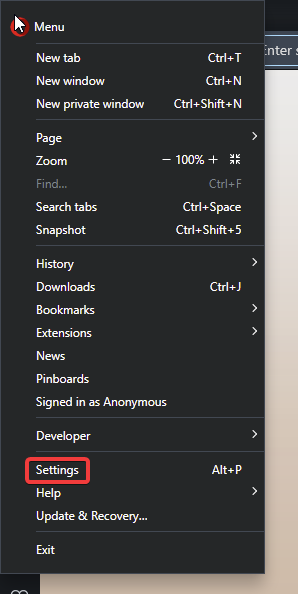
- تحت الخصوصية و أمن، تحديد محو بيانات التصفح.
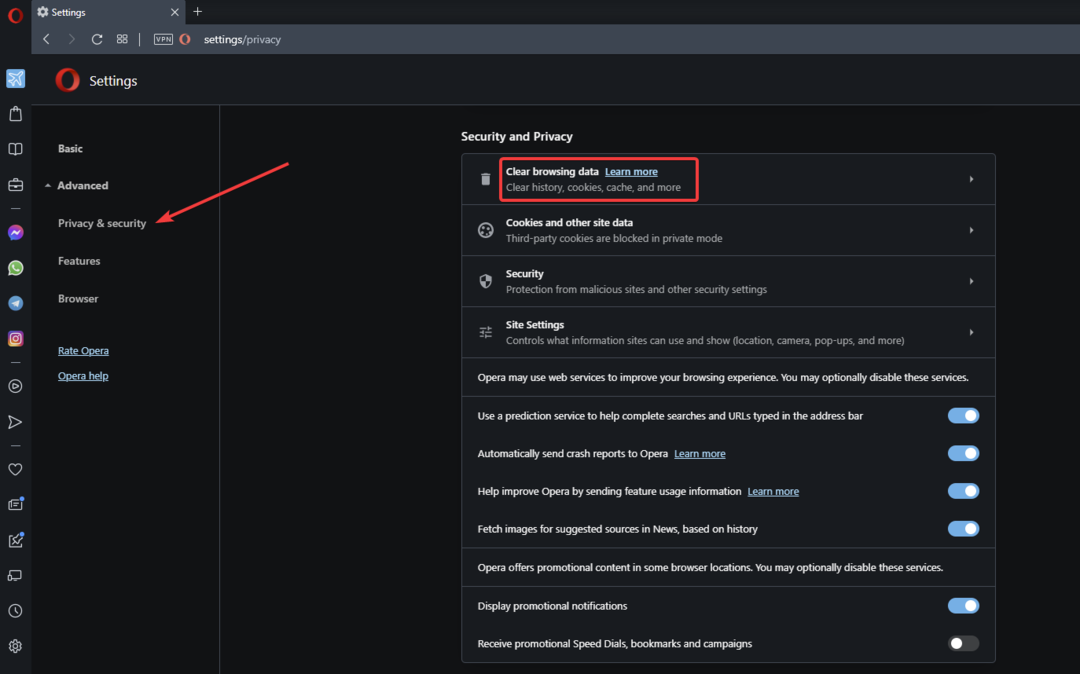
- انقر امسح البيانات.
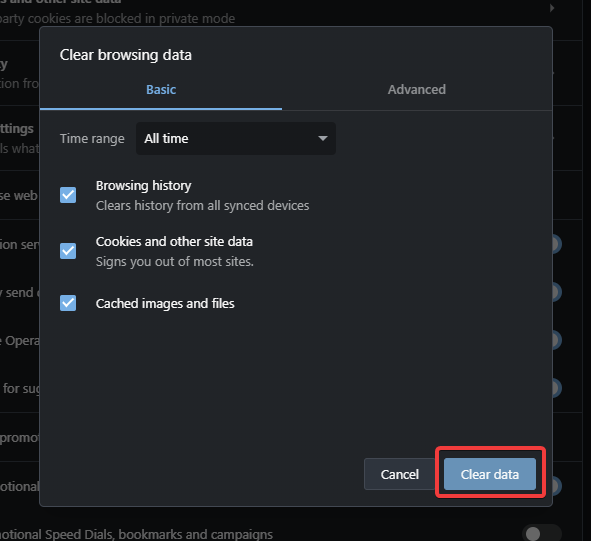
- أعد تشغيل المتصفح.
إذا لم يتم مسح ذاكرة التخزين المؤقت والبيانات في متصفحك منذ فترة ، فقد يتسبب ذلك في حدوث مشكلات ويؤثر على عمليات البث على YouTube. يمكن أن يساعد مسح بيانات المستعرض في تحسين جودة الدقة.
إذا كنت تريد المزيد من الخيارات والتحليل المتعمق لبيانات المستعرض ، فاستخدم كلنر لتنظيف متصفحك. ينظم بياناتك في فئات أكثر تحديدًا مثل محفوظات التنزيل وملفات تعريف الارتباط وآخر ملف تم حفظه والمزيد.
4. تقليل جودة الفيديو
إذا كنت لا تزال تتلقى الخطأ بعد تجربة الخطوات المذكورة أعلاه ، فقد يكون أفضل رهان لك هو تقليل جودة الفيديو. يمكن للمستخدمين ضبط الدقة في إعدادات الفيديو. إذا لم يكن هناك نطاق ترددي كافٍ متاح أو إذا كان مزدحمًا ، فإن الطريقة الوحيدة للبث بسلاسة هي تقليل جودة الفيديو.

ما الذي يؤثر على جودة دفق الفيديو؟
هناك عدد من الجوانب التي يمكن أن تؤثر على جودة دفق الفيديو. وبعضها هو النطاق الترددي وسرعة الإنترنت والإعدادات. ومع ذلك ، فإن سرعة معالج الكمبيوتر وحجم ذاكرة التخزين المؤقت لهما أيضًا تأثير كبير على جودة البث.
نأمل أن يكون أحد الحلول المذكورة أعلاه قد ساعد في حل الخطأ لا يتلقى YouTube ما يكفي من الفيديو للحفاظ على التدفق السلس. أخبرنا بالخطوة التي ساعدتك في إصلاح تأخير البث على YouTube أو إذا كان هناك حل آخر غير مدرج أعلاه يعمل.
 هل ما زلت تواجه مشكلات؟قم بإصلاحها باستخدام هذه الأداة:
هل ما زلت تواجه مشكلات؟قم بإصلاحها باستخدام هذه الأداة:
- قم بتنزيل أداة إصلاح الكمبيوتر تصنيف عظيم على TrustPilot.com (يبدأ التنزيل في هذه الصفحة).
- انقر ابدأ المسح للعثور على مشكلات Windows التي قد تتسبب في حدوث مشكلات بجهاز الكمبيوتر.
- انقر إصلاح الكل لإصلاح المشكلات المتعلقة بالتقنيات الحاصلة على براءة اختراع (خصم حصري لقرائنا).
تم تنزيل Restoro بواسطة 0 القراء هذا الشهر.